Ventas / Albaranes /
Mantenimiento, en la cabecera se indicarán
los siguinetes datos:
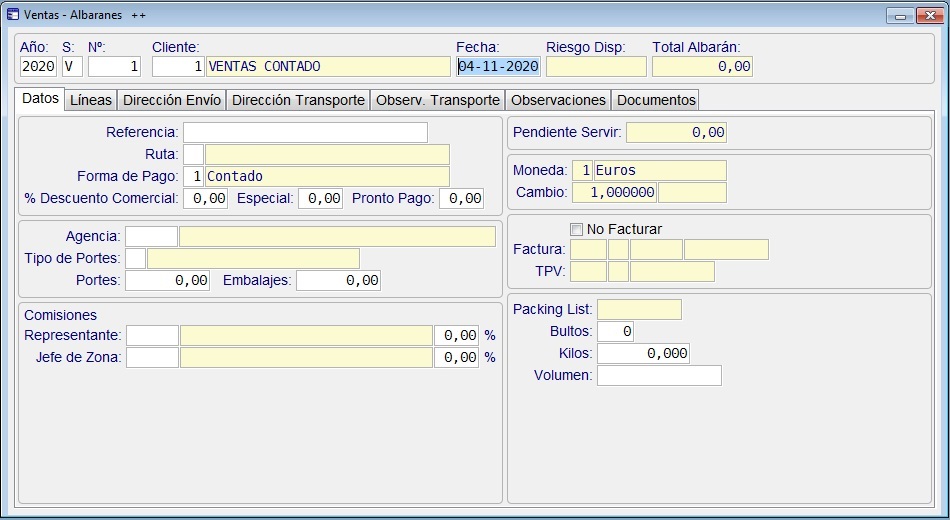
- El año corresponde al año actual.
- La serie será la serie de albarán.
- El número corresponderá al número de
albarán, es un campo autonumérico, por
tanto por defecto el programa pondrá un
1. (Se puede poner otro número si fuera
necesario)
- El cliente al que se le va a hacer el
albarán.
El resto de datos se pueden dejar por
defecto. Una vez guardada la cabecera
pulsando  y se pasará a las
líneas donde se introducirán los artículos
que van a formar parte del albarán. y se pasará a las
líneas donde se introducirán los artículos
que van a formar parte del albarán.
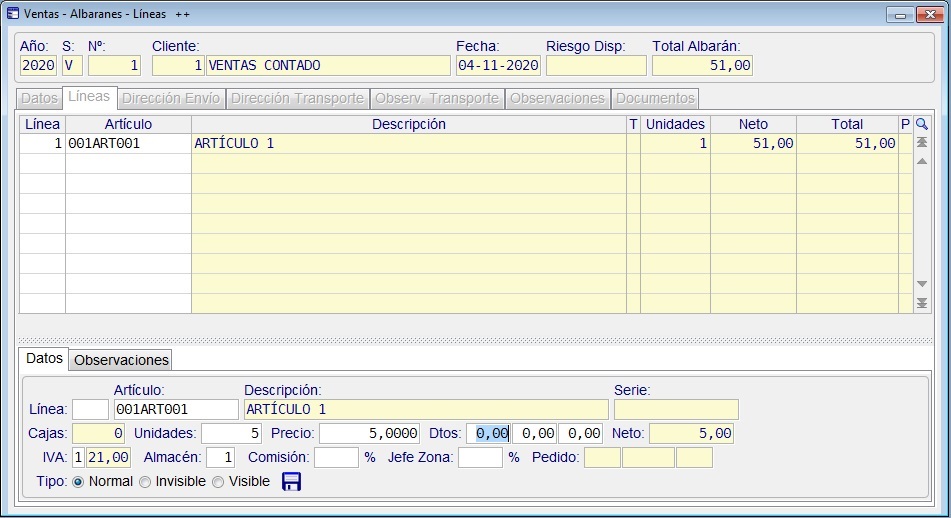
- El campo línea se dejará en blanco, el
programa automáticamente asignará un
número de linea.
- En el campo artículo indicaremos el
código del artículo escribiéndolo
directamente o pulsando
 y
seleccionándolo desde esta ventana. y
seleccionándolo desde esta ventana.
- En el campo unidades se indicarán las
unidades que se van a vender del
artículo.
- El precio aparecerá de forma
automática al seleccionar el artículo si
en la ficha del mismo hay indicado un
precio de venta, si no fuera así habría
que introducirlo de forma manual.
- Los dtos. son descuentos aplicables a
la línea, se podrán indicar hasta tres
descuentos y se hará en porcentaje.
- En el campo IVA aparecerá el tipo
indicado por defecto en la ficha del
artículo, se podrá cambiar al hacer el
albarán.
Tras estos datos ya se puede guardar la
línea, el resto de datos se pueden dejar por
defecto o bien modificarlos en caso que sea
necesario.
853 480 Primer albarán de ventas
Una vez finalizado el albarán ya se podrá
facturar.
Ventas / Facturación / Manual,
deberán indicarse el cliente y la serie de
IVA que se desea facturar.
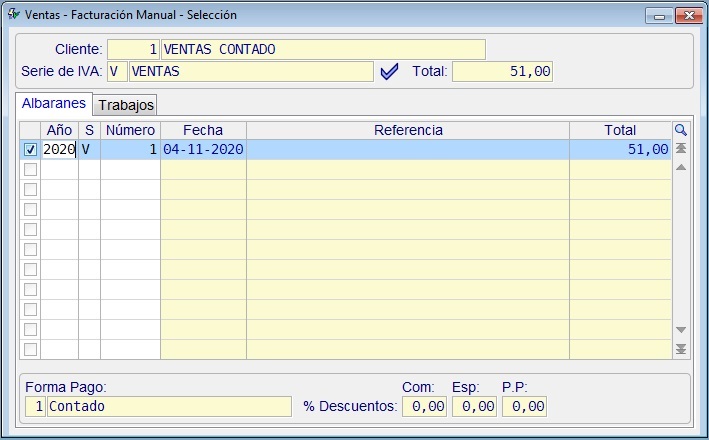
Aparecerán los albaranes de ese cliente que
estén pendientes de facturar, se
seleccionarán uno por factura o bien varios
en una misma factura. Una vez seleccionados
los albaranes, tras confirmar, aparecerá la
ventana de facturación.
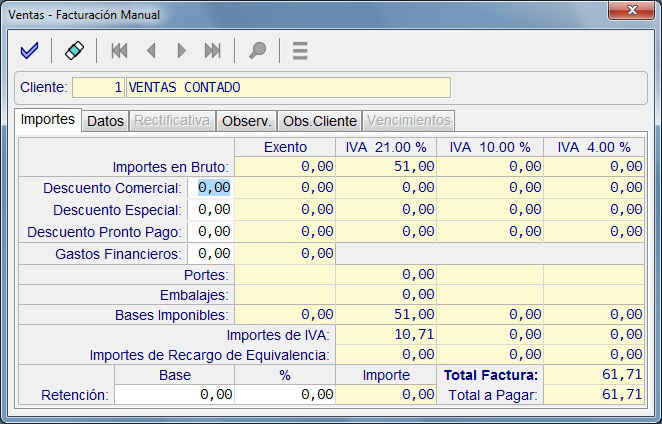
- En la pestaña importes
se pordán indicar Descuentos,
Gastos y también Retención.
- En la pestaña datos se
podrá comprobar la fecha y la forma
de pago, por defecto será la
de la ficha del cliente pero se podrá
cambiar en este momento.
- Una vez confirmado
aparecerán los vencimientos y se podrá
finalizar la factura.
Ventas / Facturación / Impresión,
desde este menú se podrán imprimir las
facturas pendientes.
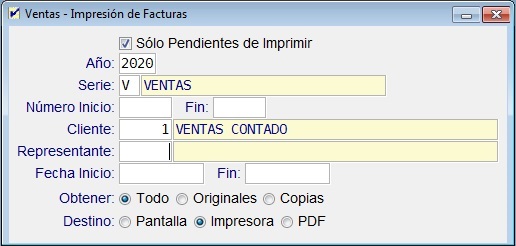
- La ventana de selección
permite indicar que facturas se van a
imprimir, pudiendo imprimir todas las
facturas o bien solamente las de un
cliente, una serie de IVA o una factura
concreta.
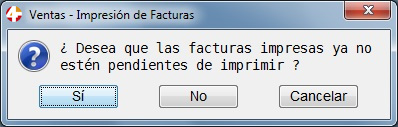
- Una vez impresas las facturas, al
cerrar la ventana aparecerá esta
pregunta, hay que decir que "Si"
para que las facturas impresas ya no
estén 'pendientes de imprimir',
de forma que si fuera necesario volver a
imprimirlas habría que desmarcar la
opción "Sólo Pendientes de
imprimir" en el menú de
impresión.
853 480 Primera factura de ventas
|
|